Všeobecné informácie:
Pre využívanie tohto doplnku je potrebné aby mal užívateľ zakúpené:
Doplnkový modul pre skenovanie pokladničných dokladov s QR kódom v cene 30 € + DPH
alebo
Doplnkový modul pre skenovanie pokladničných dokladov s QR kódom ScannerPLUS v cene 60 € + DPH
(obsahuje naviac možnosť exportovať a importovať pokladničné doklady z hromadného skenovania, viac v bode 1.5.)
Zariadenie na skenovanie:
Scanner QR kódov NT-L5 USB v cene 63,90 € + DPH
alebo
Mobilná aplikácia MRP-Scanner - ZADARMO (určená len pre smartfóny/tablety s OS ANDROID)
Návod:
1. Aktivácia skenovania dokladov v MRP programe
UPOZORNENIE: Pre správnu funkčnosť tejto funkcie je nevyhnutné aby bol PC korektne pripojený k internetu. Len v prípade, že používate proxy server je potrebné zadať nastavenie v programe cez Nastavenie-->Export/Import-->Proxy nastavenie.(príklad nastavenia nájdete >>TU<<)1.1. Skenovanie dokladov je potrebné zapnúť cez Nastavenie / Pomocné knihy / zaškrtnite pole Používať skenovanie dokladov
V ďalšom zaškrtávacom poli sa nachádza voľba "Automatické pridávanie adresy" - táto možnosť bude dostupná od verzie 8.60.1070!
- bez zaškrtnutia - doklad bude zoskenovaný a zaradený bez adresy, prípadne s adresou, ak sa táto už predtým nachádzala v module Adresy.
- so zaškrtnutím - doklad bude zoskenovaný a zaradený aj s adresou. Ak sa daná adresa v module Adresy doteraz nenachádzala, bude automaticky pridaná. Doporučujeme nastaviť hlavne pri podávaní KV časti B3.2 - ak celková hodnota odpočítanej dane za príslušné obdobie presahuje 3000 eur a viac)
1.2. V prípade, že budete používať na skenovanie dokladov nami dodávaný ručný Scanner QR kódov, stačí ju zapojiť do USB portu Vášho PC a postupovať podľa bodu 3.
1.3. V prípade, že budete používať na skenovanie dokladov mobilnú aplikáciu MRP-Scanner, musíte ju zosynchronizovať s MRP programom zoskenovaním vygenerovaného QR kódu vo Vašom MRP programe. Ako nainštalovať mobilnú aplikáciu MRP-Scanner do Vášho smartfónu sa dozviete v nasledujúcom bode 2.
1.4. Skenovanie pomocou webovej aplikácie https://scanner.mrp.sk/ - ktorú spustíte dvojklikom na QR kód. Keď je program spustený na zariadení s webkamerou (notebook, PC s USB kamerou), program sa automaticky zosynchornizuje s uvedenou aplikáciou.
V prípade, že kamera je na inom zariadení napr. tablet, mobil je potrebné urobiť synchronizáciu medzi týmto zariadením s webovou aplikáciou a príslušnou firmou v MRP vizuálny účtovný systém zoskenovanim synchronizačného QR kódu.

1.5. Export / Import naskenovaných dokladov z hromadného skenovania
- aby bolo možné exportovať a importovať pokladničné doklady musí mať minimálne účtovná firma zakúpený:
Doplnkový modul pre skenovanie pokladničných dokladov s QR kódom ScannerPLUS v cene 60 € + DPH
- v prípade, že máte zakúpený Doplnkový modul pre skenovanie pokladničných dokladov s QR kódom a chcete ho rozšíriť na ScannerPLUS je potrebné doobjednať rozšírenie na ScannerPLUS v cene 30,- € + DPH.
Použitie:
1. 5. 1. Účtovná firma (zakúpený modul ScannerPLUS) a klient účtovnej firmy (má tiež program MRP a zároveň zakúpený modul ScannerPLUS)
-
-
klient účtovnej kancelárie na svojom PC naskenuje cez modul Pokladňa pokladničné doklady ( príp. cez Ostatné záväzky) a následne ich vyexportuje do súboru (Funkcie / Hromadné skenovanie dokladov / Funkcie / Export dokladov)
-
-
-
účtovná spoločnosť zoskenované doklady naimportuje zo súboru *.qrm cez modul Pokladňa príp. Ostatné záväzky (nemusí skenovať) / Funkcie / Hromadné skenovanie dokladov / Funkcie / Import dokladov
-


-
-
účtovná spoločnosť po naimportovaní urobí zápis dokladov do pokladne (platené hotovosťou) , príp. do Ostatných záväzkov (platené kartou) a doklady zaúčtuje
-
1. 5. 2. Účtovná firma (zakúpený modul ScannerPLUS) a klient účtovnej firmy (nemá žiadny program od MRP)
-
-
klient účtovnej kancelárie na svojom PC s kamerou / notebook / tablet / mobil naskenuje doklady cez web https://doklady.mrp.sk - hromadné skenovanie a následne ich vyexportuje ( tlačítko Stiahnuť ) a vytvorený súbor zašle svojej účtovnej spoločnosti
Upozornenie: po dokončení skenovania doporučujeme vždy vyexportovať dáta do súboru ( Stiahnuť ) *.qrm
-
účtovná spoločnosť zoskenované doklady naimportuje zo súboru *.qrm cez modul Pokladňa príp. Ostatné záväzky (nemusí skenovať) / Funkcie / Hromadné skenovanie dokladov / Funkcie / Import dokladov
-
účtovná spoločnosť po naimportovaní urobí zápis dokladov do pokladne (platené hotovosťou) , príp. do Ostatných záväzkov (platené kartou) a doklady zaúčtuje
-
Upozornenie: Funkcia skenovania dokladov je povolená len pre doklady v tuzemskej mene EUR.
Pomocné knihy / Pokladňa - do tejto evidencie doporučujeme zadávať doklady platené len v hotovosti
Ostatné záväzky - do tejto evidencie doporučujeme pridávať doklady z eKasy, kde je platba platobnou kartou resp. kombinácia platobná karta + hotovosť
Úhrady faktúr evidované cez eKasu nie je možné skenovať. Je potrebné ich naďalej zadávať ako úhradu faktúry s následným prepojením do účtovného / peňažného denníka prípadne do pokladne.
2. Inštalácia aplikácie MRP-Scanner
Odkaz na stiahnutie pre manuálnu inštaláciu: https://mrp.sk/ekasa/MRP-Scanner.apk
UPOZORNENIE:
V prípade multiverzie programu je synchronizácia s aplikáciou MRP-Scanner nutná v každej firme zvlášť !!!
3.Skenovanie jednotlivých dokladov
3.1 pridáme si pokladničný doklad – Pridať výdaj/ Ostatný záväzok3.2 skenerom resp. telefónom cez aplikáciu MRP-Scanner zoskenujeme QR kód na doklade
- do položky QR kód dokladu sa nám zapíše UID dokladu
- na základe ktorého Vám tlačítko „Zobraziť detail dokladu“ umožní zobraziť jednotlivé položky dokladu
- do rozpisu DPH načíta rozpis DPH v členení na jednotlivé sadzby, automaticky sa nastaví Typ dokladu „zjednodušená faktúra“ a typ DPH „40“ (kombinácia doklad vystavený platcom DPH pre plátcu DPH) zaokrúhlenie je načítané do „mimo DPH“
alebo
- typ DPH 40, typ dokladu „zjednodušená faktúra“, rozpis DPH „oslobodené“ (doklad od neplatcu DPH) zaokrúhlenie je načítané do „mimo DPH“
alebo
- ak je subjekt neplatca DPH - typ DPH je 39, typ dokladu prázdny a rozpis DPH „mimo DPH“

Po uložení dokladu tlačítkom OK je pokladničný doklad zaúčtovaný do Účtovného / Peňažného denníka podľa Nastavenia
4. Hromadné skenovanie dokladov
Podmienkou aby bola táto funkcia sprístupnená je nadefinovanie minimálne jednej pokladne v zozname pokladní.Pokladničná kniha alebo Ostatné záväzky / Funkcie / Hromadné skenovanie dokladov (eKasa)
- postupným skenovaním dokladov cez skener / aplikáciu MRP-Scanner / scanner.mpr.sk /sa doklady zaraďujú do zoznamu zoskenovaných dokladov
TIP:
od verzie 8.60.1085 pridaný nový užívateľsky definovaný číselník pre označenia dokladov
- prepojenie na agendu Kniha pokladne, Ostatné pohľadávky / Ostatné záväzky a okno hromadného skenovania QR kódov dokladov
Príklad použitia:
v prípade, že skenujete doklady rovnakého typu napr. materiál, môžete si do„ Popis dokladu“ nastaviť slovné označenie dokladu z číselníka, ktoré bude pri zápise dokladov automaticky zapísané do položky „Text“ ( klávesou F4 je možné vytvoriť číselník typov dokladov napr. materiál, tovar, telefónne poplatky atď). Umožní Vám rýchlejšiu orientáciu čo sa nachádza na doklade, prípadne Vám uľahčí a zrýchli prácu pri účtovaní dokladu.
V tomto zozname pred zapísaním dokladu do Pokladničnej knihy / Ostatných záväzkov môžete vyvolať menu s klávesou F4 / pravé tlačítko
4.1. doklad zobraziť - ENTER / dvojklik (zobraziť detail dokladu)
4.2. vymazať doklad - CTRL+DEL (odstrániť vybraný doklad)
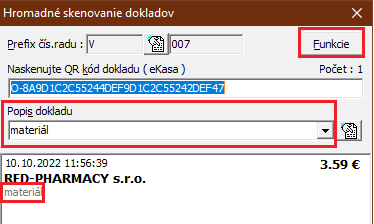

Tlačítkom Funkcie / Zápis dokladov sú doklady najskôr zotriedené podľa dátumu a času, následne sú zapísané do pokladničnej knihy resp. do knihy Ostatných záväzkov. Zaradené doklady nie sú automaticky zaúčtované do Denníka. Zapísané doklady je potrebné postupne zaúčtovať cez Funkcie / Zaúčtovanie dokladu (JÚ a PÚ) / Zaúčtovanie záväzku (PÚ)
Doklady sú do agendy zapísané nasledovne:
- do položky QR kód dokladu sa nám zapíše UID dokladu
- na základe ktorého Vám tlačítko „Zobraziť detail dokladu“ umožní zobraziť jednotlivé položky dokladu
- do rozpisu DPH načíta rozpis DPH v členení na jednotlivé sadzby, automaticky sa nastaví Typ dokladu „zjednodušená faktúra“ a typ DPH „40“ (kombinácia doklad vystavený platcom DPH pre platcu DPH) zaokrúhlenie je načítané do „mimo DPH“
alebo
- typ DPH 40, typ dokladu „zjednodušená faktúra“, rozpis DPH „oslobodené“ (doklad od neplatcu DPH) zaokrúhlenie je načítané do „mimo DPH“
alebo
- ak je subjekt neplatca DPH - typ DPH je 39, typ dokladu prázdny a rozpis DPH „mimo DPH“
Oprava dokladu
- QR kód (UID) nie je možné pridať ani zmazať. Pre doplnenie alebo jeho vymazanie je nutné celý doklad zmazať a pridať znovu pod rovnakým číslom.
Kontrola duplicity
- v prípade, že už jestvuje doklad s daným QR kódom ( v rámci tej istej firmy) a opätovne ho zoskenujete - program na to upozorní a doklad nepridá.